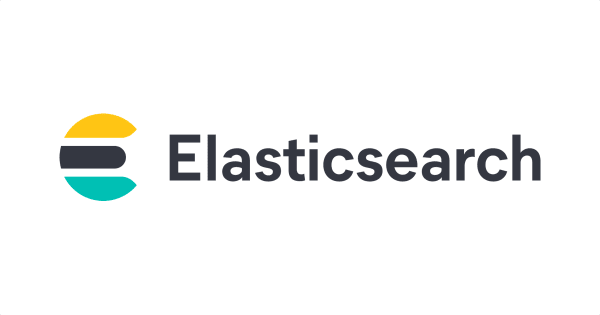Docker GUI ツール Kitematic で Elasticsearch をサクッとインストールする手順をご紹介します。
事前準備 Kitematic のインストール
まず、Kitematic をインストールしておきます。

Kitematic インストール後の Home 画面はこんな感じです。
Elasticsearch インストール
Elasticsearch の Docker Image 検索
検索フォームから Elasticsearch の Docker イメージを検索します。

特定のバージョンの Elasticsearch を選択
そのままだと最新バージョンの Elasticsearch の Docker Image を作成することになります。
特定のバージョンの Docker Image を作成したい場合は、TAG を切替えてバージョン指定することができます。
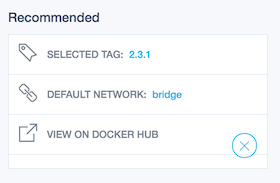
上記の例では Elasticsearch バージョン 2.3.1 を指定しています。
Elasticsearch の Docker Image 作成
Elasticsearch のバージョンを指定して CREATE ボタンをクリックすると Docker Image を作成できます。

これで作業は一通り完了です。
Elasticsearch のホスト名, ポート番号の変更
Kitematic 上で、ホスト名やポート番号の変更は Settings からできます。

Port の変更は特に分かりにくかったのですが、クリックしたら変更できるみたいでした。
以上、Docker GUI Kitematic で Elasticsearch の開発環境を整えたい現場からお送りしました。